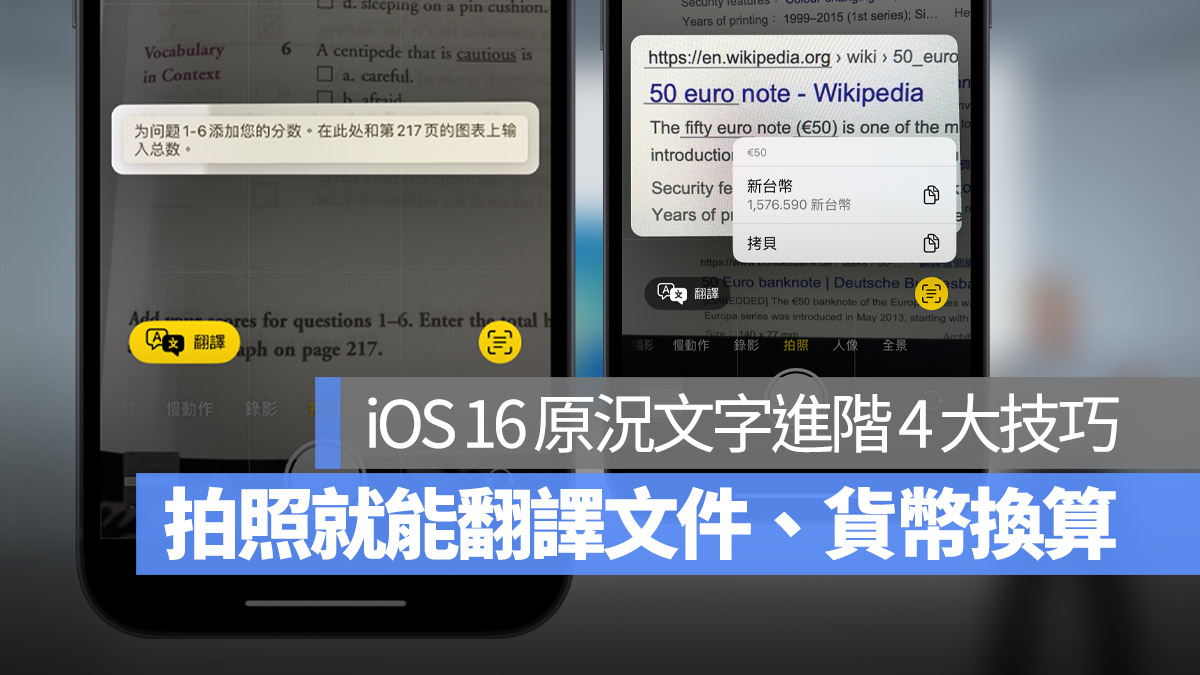
蘋果在 iOS 15 上推出了原況文字的功能,讓使用者可以直接擷取拍照後照片內的文字、圖片內的文字,並且複製貼上到其他地方使用,或者是選取以後進行翻譯,而 iOS 16 的原況文字又有了更新的進展。
今天這篇文章就要帶大家來了解 iOS 16 的原況文字拍照功能是如何翻譯整份文件、如何幫你進行外幣的金額換算,甚至是擷取影片中的文字。
如果還不了解什麼是原況文字的話,可以先參考《圖解 iOS 15「原況文字」功能、效果、使用方式,好不好用看這篇》這篇的詳細介紹。
本篇內容
iOS 16 原況文字進階使用技巧:翻譯文件
透過 iOS 16 的相機 App 對準外文的文件以後,可以看到右下方出現了「原況文字」的符號。
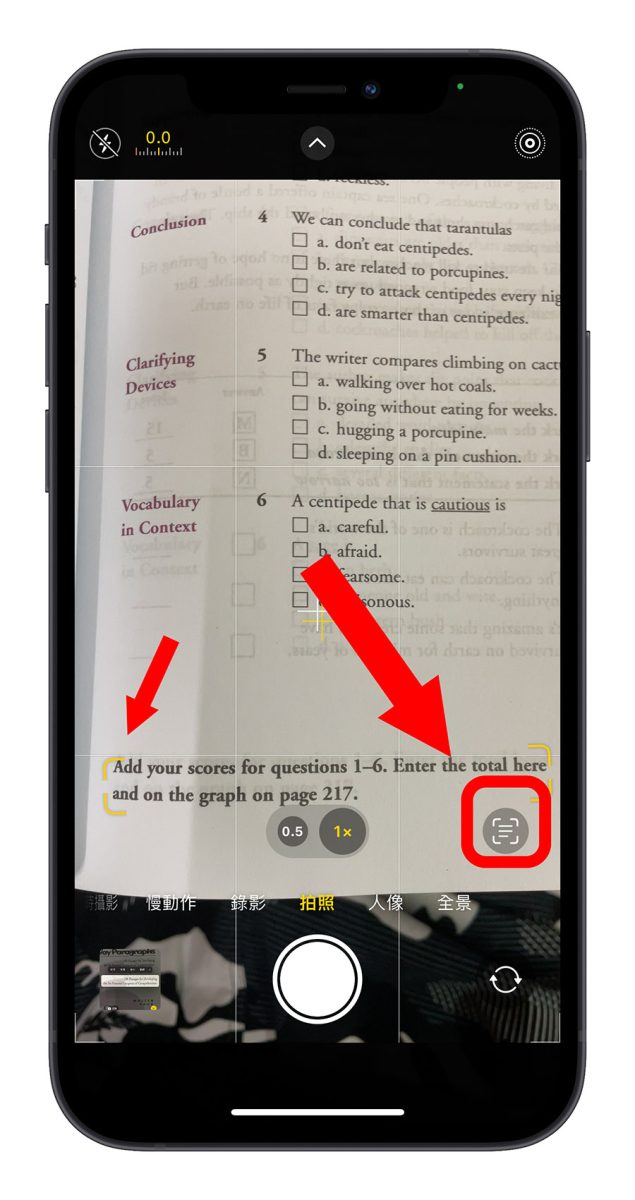
點擊這個原況文字符號以後,就會看到 iOS 16 系統辨識出來的文字,這時在左下方會有「翻譯」功能的符號出現。
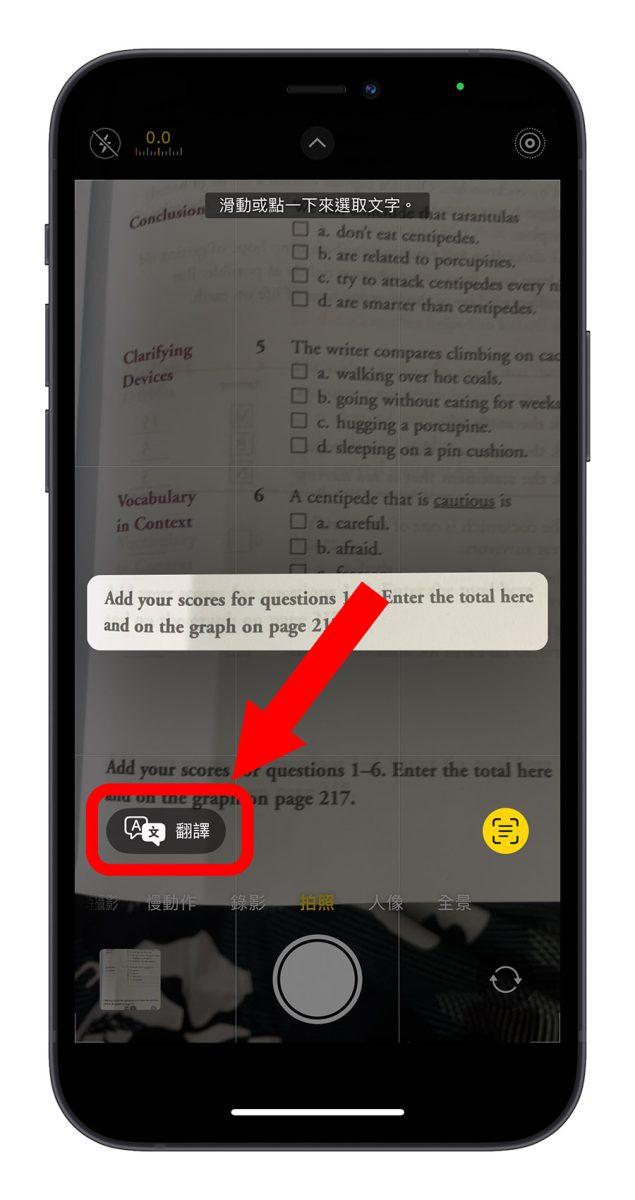
點擊這個翻譯的按鈕以後,iOS 16 的原況文字功能就會替我們把剛剛辨識出來的內容,翻譯成中文,不需要再手動去選取文字。這個功能對於我們出國要翻譯菜單、翻譯文件的時候相當有幫助。
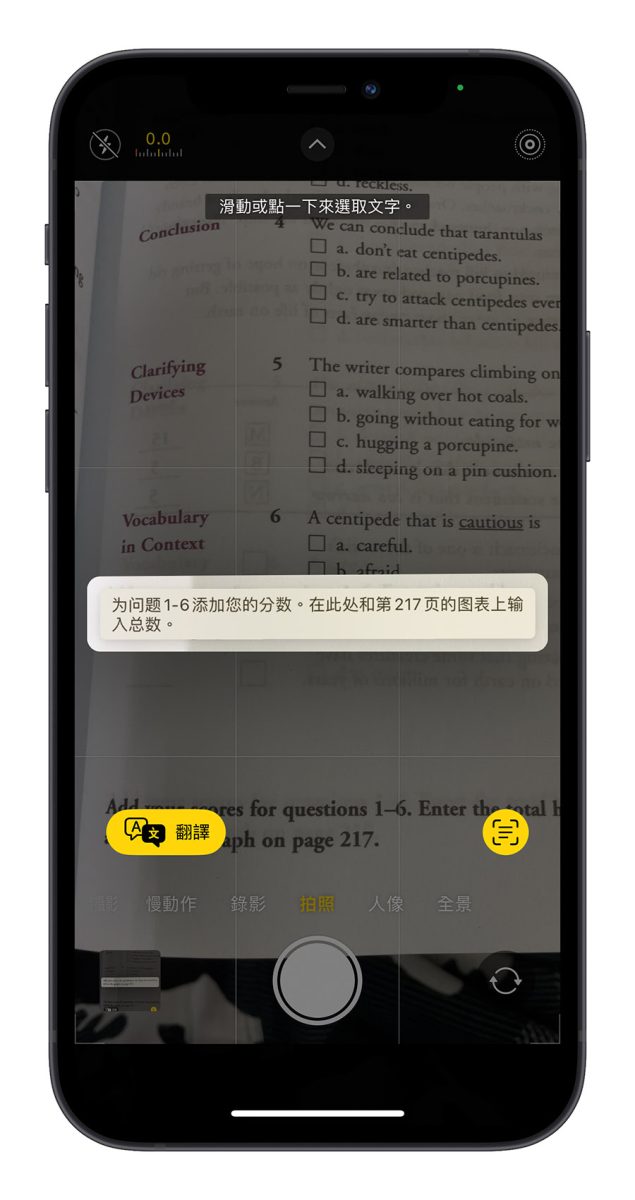
不過目前的中文僅支援翻譯成簡體中文,但因為 iOS 15 的原況文字已經可以針對單個句子翻譯成繁體中文,所以預計在未來的版本中,iOS 16 的原況文字翻譯文件功能也會支援繁體中文的翻譯。
iOS 16 原況文字進階使用技巧:外幣換算
透過 iOS 16 上的 iPhone 相機對準具有外幣資訊的內容,就可以在 iPhone 的螢幕上快速的顯示外幣換算後的金額。
以下圖為例,iOS 16 的原況文字針對 50 euro 可以換算、€50 也可以換算,甚至是用英文拼出來的 fifty euro 也可以辨識出來。
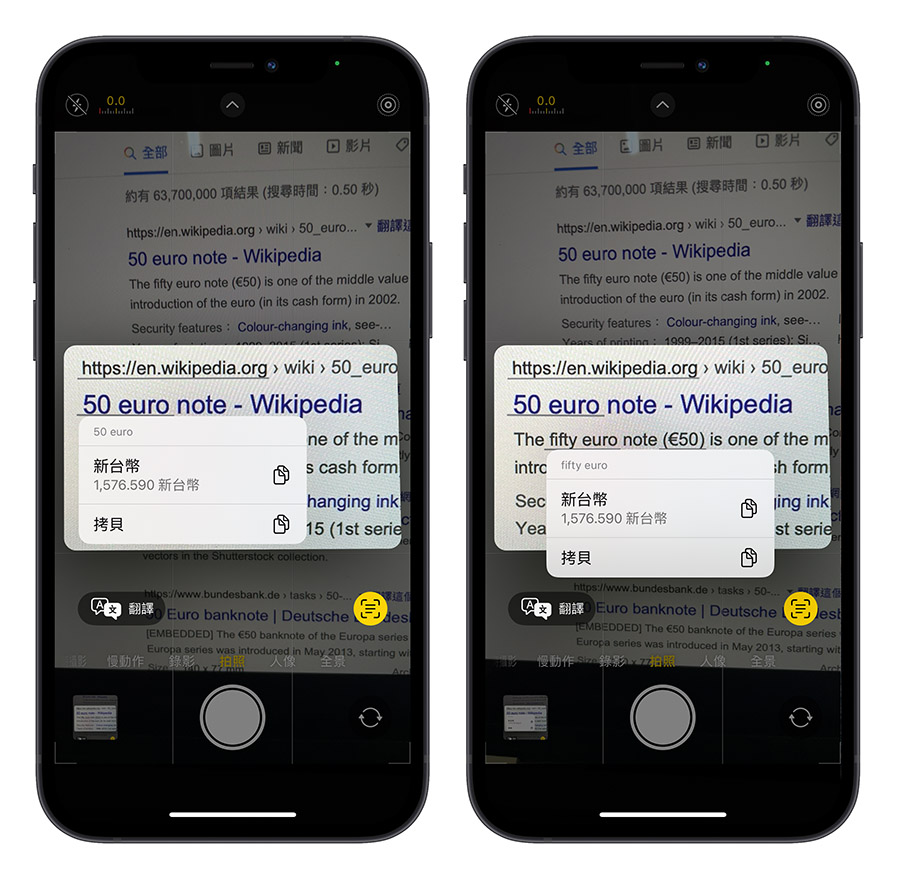
這個在出國的時候真的很好用,例如大家很常去的日本,他們的金額通常比我們大很多,要換算成台幣都還要除以 2 點多或 3,透過 iOS 16 上的原況文字功能就可以快速知道新台幣的價格是多少。
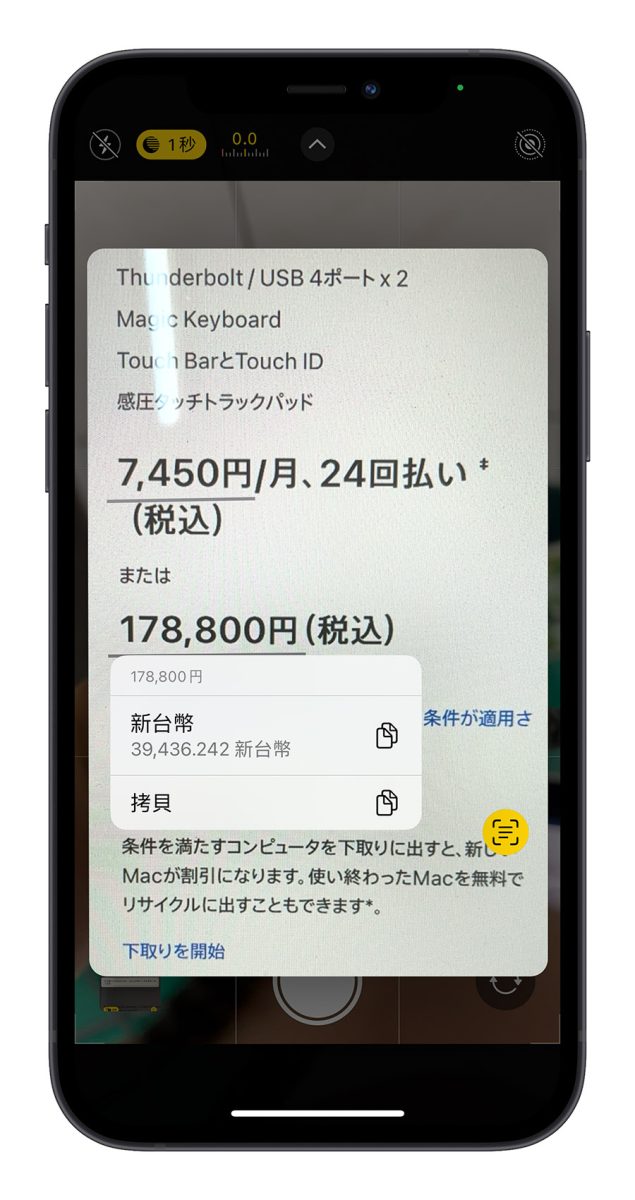
我們測試了一下可以成功辨識的貨幣單位有美元、英鎊、歐元、日幣、澳幣、韓幣、港幣、人民幣、新加坡幣,或許其他貨幣也可以但我們沒有測試成功。
而且以韓元為例,如果是辨識 Apple 官網上的韓幣縮寫符號不會成功,但如果是韓圜的縮寫 KRW 就很容易成功。
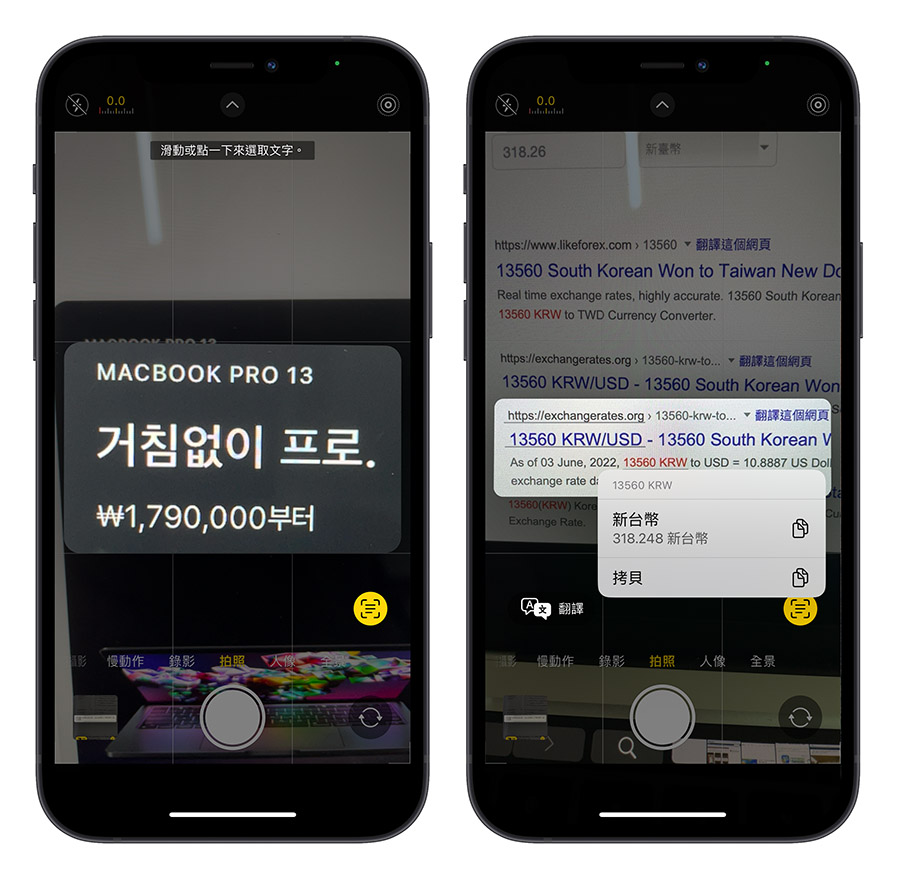
iOS 16 原況文字進階使用技巧:單位換算
iOS 16 的原況文字功能還可以提供單位換算,你可以利用 iPhone 的相機拍攝想要換算的單位,然後透過右下角的「原況文字」符號,擷取拍攝的畫面。
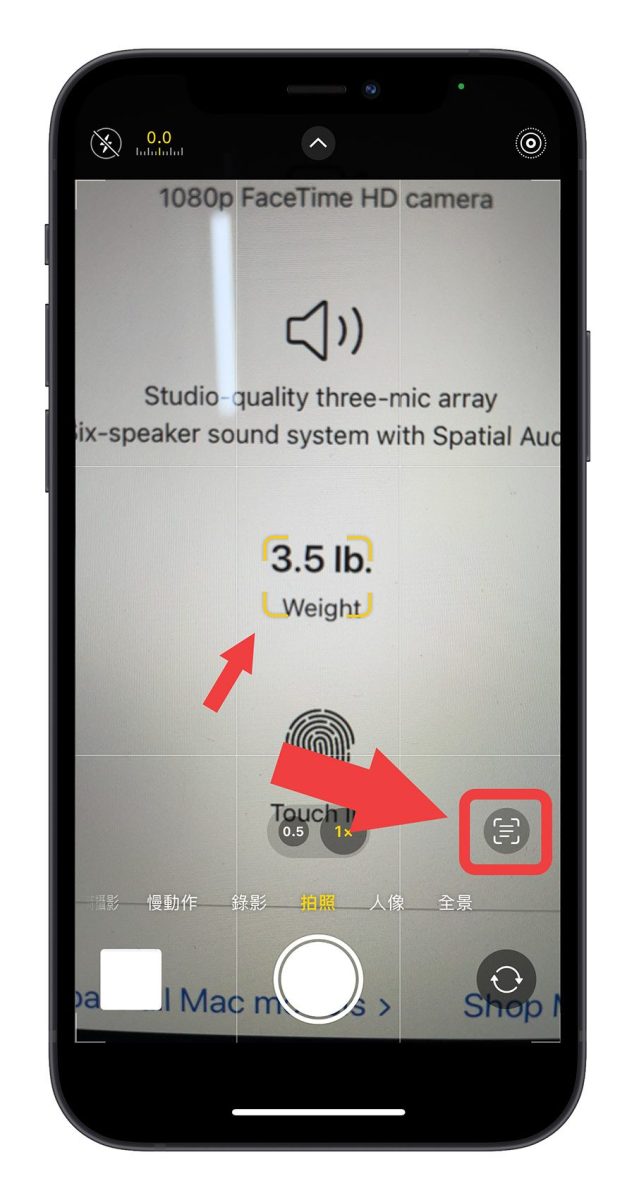
當原況文字有辨識出抓到的單位時,並且有提供換算的話,就會在單位的下方出現一條線,點擊這個單位,就可看到 iOS 16 的原況文字幫我們把單位換算好了。
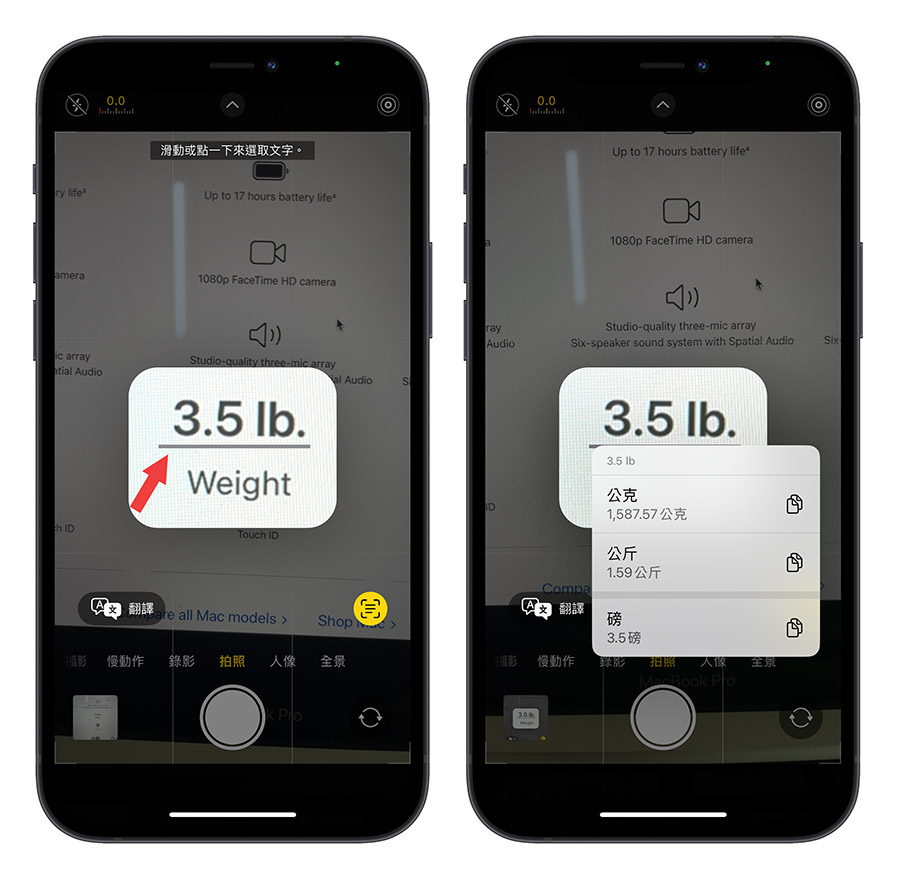
iOS 16 原況文字進階使用技巧:擷取影片內的文字
iOS 16 的原況文字現在也進階到連影片內的文字內容都可以擷取下來,只要在看影片的時候按下暫停,不需要截圖,直接長按影片畫面上的文字,就可以透過 iOS 16 的原況文字功能把影片內的文字抓下來,或是進行即時翻譯。
不過目前這樣功能需要 App 的支援,以目前來說絕大多數的 App 都還不支援,僅有內建的照片、Safari 可以使用原況文字功能來擷取影片內的文字。
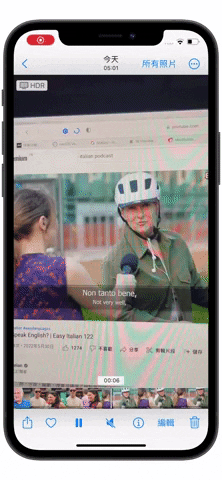
哪些社設備可以使用 iOS 16 進階原況文字功能
目前只有配備 A12 仿生晶片以及後續推出的 A13、A14….等晶片才可以支援使用 iOS 16 進階原況文字功能。
- 配有 A12 仿生晶片以及後續系列的 iPhone 機型
- iPhone XR
- iPhone XS
- iPhone XS Max
- iPhone 11
- iPhone 11 Pro
- iPhone 11 Pro Max
- iPhone 12
- iPhone 12 mini
- iPhone 12 Pro
- iPhone 12 Pro Max
- iPhone 13
- iPhone 13 mini
- iPhone 13 Pro
- iPhone 13 Pro Max
- iPhone SE 第二代
- iPhone SE 第三代
- 以及後續推出之機型
- 配有 A12 仿生晶片以及後續系列的 iPad 機型
- iPad (第 8 代,2020 年)
- iPad (第 9 代,2021 年)
- iPad mini(第 5 代,2019 年)
- iPad mini(第 6 代,2021 年)
- iPad Air(第 3 代,2019 年)
- iPad Air(第 4 代,2020 年)
- iPad Air(第 4 代,2022 年)
- iPad Pro 11 吋(第 1 代,2018 年)
- iPad Pro 11 吋(第 2 代,2020 年)
- iPad Pro 11 吋(第 3 代,2021 年)
- iPad Pro 12 吋(第 3 代,2018 年)
- iPad Pro 12 吋(第 4 代,2020 年)
- iPad Pro 12 吋(第 5 代,2021 年)
- 以及後續推出之機型
- 目前沒有看到蘋果釋出哪些 Mac 可以使用「拷貝主體」功能,但如果以相同功能性的「原況文字」來說,只有以下幾款 Mac 可以支援
- iMac (2015 年底)與後續機型
- Mac Pro (2013 年底)與後續機型
- iMac Pro (2017 年)與後續機型
- Mac mini (2014 年底)與後續機型
- MacBook Air (2015 年初)與後續機型
- MacBook (2016 年初)與後續機型
- MacBook Pro (2015 年初)與後續機型
- Mac Studio (2022 年初)與後續機型
iOS 16 原況文字 4 大進階技巧:總結
最後再幫大家總結一次 iOS 16 進階版的原況文字功能,包含以下 4 項:
- 即時翻譯整份文件
- 貨幣換算
- 單位換算
- 影片內文字擷取
透過這 4 項進階的原況文字功能,無論是出國上餐廳吃飯、去商店買東西、看影片時出現想要 Copy 的程式碼….等,都可以很方便地利用 iPhone 協助完成。
更多 iOS 16 實用功能介紹》
- iOS 16 鎖定畫面 12 大使用技巧、功能教學一次看
- iOS 16 拷貝主體去背功能超強!教你使用內建技巧一秒去背
- iOS 16 Beta 描述檔如何下載與安裝:詳細升級圖文教學
- iOS 16 重點整理懶人包,13 個全新功能一次看
|
如果想知道更多關於 Apple 的消息、教學、小技巧或是科技新知,歡迎大家點擊以下任一 LOGO,追蹤我們的 Facebook 粉絲團、加入官方 Line 帳號、訂閱 IG 以及 Telegram。
|



